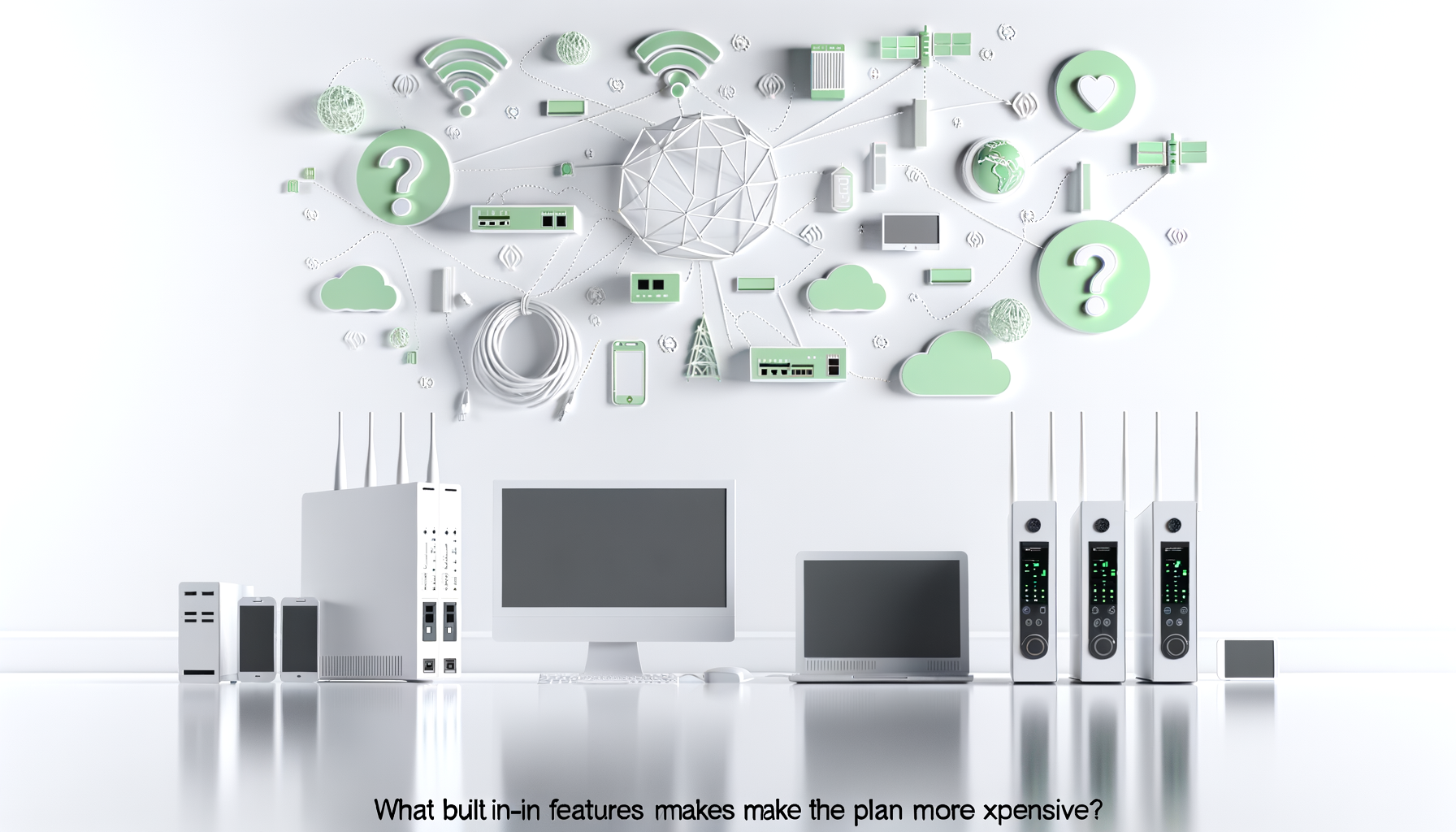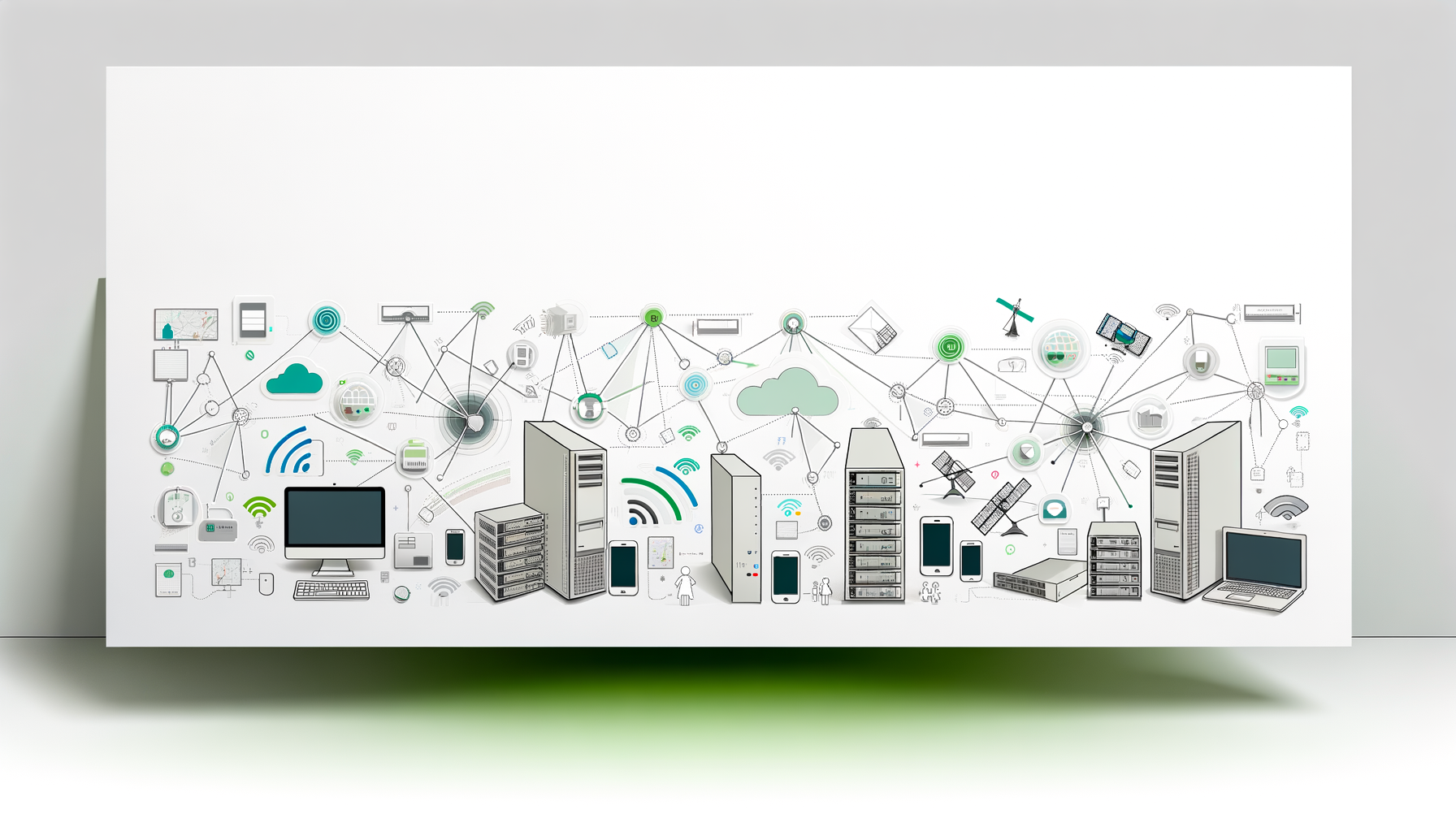O que é um ponto de acesso WiFi e como configurá-lo corretamente
Se você busca entender o que é um ponto de acesso WiFi e como configurá-lo, veio ao lugar certo. Este artigo explica de forma clara e objetiva tudo o que você precisa saber para otimizar sua rede WiFi doméstica ou empresarial, garantindo uma conexão segura e eficiente.
O que é um ponto de acesso WiFi?
Um ponto de acesso WiFi é um dispositivo ou ponto de conexão que permite que múltiplos dispositivos se conectem à internet de forma wireless. Ele funciona como uma ponte entre a rede cabeada (ou de fibra) e os dispositivos móveis, como smartphones, tablets e laptops.
Na prática, o ponto de acesso WiFi expande a cobertura da sua rede, permitindo que o sinal alcance áreas mais distantes ou de difícil acesso, como diferentes andares de uma casa ou escritório.
Existem diferentes tipos de pontos de acesso, incluindo roteadores WiFi, pontos de acesso profissionais utilizados em empresas, e adaptadores USB que transformam computadores em pontos de acesso temporários.
Por que é importante entender o funcionamento do ponto de acesso WiFi?
Compreender o que é um ponto de acesso WiFi ajuda a otimizar sua rede, melhorar a cobertura e evitar problemas de conexão, como quedas frequentes ou lentidão. Além disso, uma configuração adequada reforça a segurança contra invasões e acessos não autorizados.
Como configurar um ponto de acesso WiFi passo a passo
Configurar um ponto de acesso WiFi pode variar conforme o modelo, mas o procedimento básico costuma ser semelhante. Veja as etapas essenciais para uma configuração correta:
- Conecte o dispositivo ao modem ou roteador principal: Use um cabo Ethernet para conectar o ponto de acesso ao roteador principal, garantindo uma conexão estável.
- Acesse o painel de configuração: Abra um navegador e digite o endereço IP do dispositivo (normalmente 192.168.0.1 ou 192.168.1.1). Faça login usando as credenciais padrão ou as que você configurou anteriormente.
- Configure o SSID (nome da rede): Escolha um nome de rede que seja fácil de identificar, evitando nomes genéricos.
- Defina a senha de acesso: Crie uma senha forte para evitar acessos indesejados. Prefira combinações de letras, números e símbolos.
- Escolha a banda de frequência: Opte por 2,4 GHz para maior alcance ou 5 GHz para maior velocidade, dependendo da sua necessidade.
- Salve as configurações e reinicie o dispositivo: Após ajustar todas as opções, salve as configurações e reinicie o ponto de acesso.
Configurações adicionais para melhorar sua rede WiFi
- Atualize o firmware: Mantenha o firmware do dispositivo atualizado para garantir melhorias de desempenho e segurança.
- Ative o WPA3 ou WPA2: Use protocolos de segurança avançados para proteger sua rede contra invasores.
- Habilite o recurso de banda dupla: Distribua dispositivos entre as bandas de 2,4 GHz e 5 GHz para otimizar o uso da rede.
- Utilize canais WiFi menos congestionados: Faça uma análise de canais na sua região para selecionar o menos utilizado, aumentando a estabilidade.
Principais problemas relacionados ao ponto de acesso WiFi e suas soluções
| Problema | Solução |
|---|---|
| Sinal fraco ou instável | Reinicie o dispositivo, ajuste a posição e utilize repetidores ou pontos de acesso adicionais. |
| Conexões não autorizadas | Habilite autenticação forte, mude a senha regularmente e ative o filtro por MAC address. |
| Velocidade lenta | Verifique a interferência de outros aparelhos eletrônicos, utilize banda de 5 GHz e atualize o firmware. |
| Problemas de compatibilidade | Consulte a documentação do dispositivo e atualize os drivers ou firmware. |
Conclusão
Entender o que é um ponto de acesso WiFi e como configurá-lo corretamente é essencial para garantir uma rede eficiente, segura e com boa cobertura. Com as dicas apresentadas, você pode otimizar sua conexão e evitar problemas frequentes. Invista na sua rede e aproveite uma experiência online mais estável.
Entre em contato agora mesmo para esclarecer dúvidas ou obter suporte técnico especializado.
Para mais informações sobre este assunto, confira também [[link-interno:como-configurar-o-roteador]].